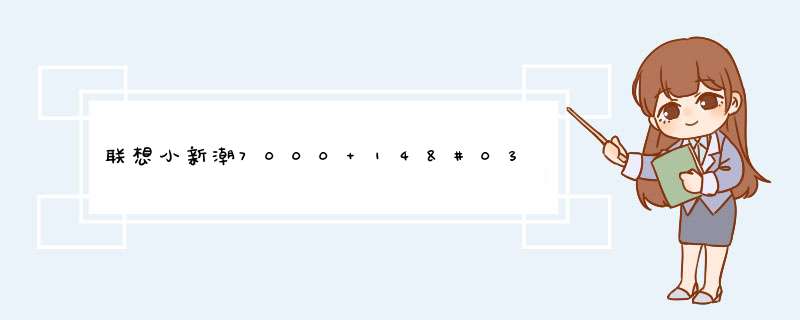
1. U盘( USB2.0 )
2. ubuntu iso镜像
1. 使用工具 Rufus (945KB)将ISO镜像写入U盘,在分区方案中 选择UEFI和GPT
2. 关闭Windows的快速启动选项
3. 使用磁盘管理工具划分出来需要装Ubuntu的空间
注意 ,这里必须使用USB2.0的U盘,否则会在安装的时候出现unable to find a medium containing a live file system问题,我也正是在这里一直用USB3.0的U盘耽误的很久,最终Google到这个解决方案。地址: ask-ubuntu:Error when installing: “unable to find a medium containing a live file system”
1. 重启,在开机界面按F2+fn(如果没有修改过BIOS里的HotKey的话,否则只需要按F2)
在Configuration界面中,找到SATA Control Mode,将intel rst premium更改为AHCI,此时会提示清空数据,但我选下之后发现并没有清空。
2. 保存修改之后在重启界面 按F12,选择你的U盘选项。此时即可进入Ubuntu的安装界面了。
3. 我选择的是自定义分区
我的分区方案是:
/ 50G
ESP 200MB
剩下的都给/home
并把引导器选择安装在ESP那个位置
4. 一直点下一步,填些基本的信息后,就开始安装了,等到安装完成后,在开机后会使用grub2引导。
1. 不需要将UEFI更改为Legacy
2. 不需要关闭SecurityBoot (1、2见下链接)
3. 不需要分配/Boot分区
知乎-Wenyin Root的回答
因为系统上几天前装完的,所以并没有截图,如果有任何问题可以问我。
联想小新潮7000 U盘启动:1、用【u深度u盘启动盘制作工具】制作u启动盘后,启动电脑,在进入开机画面的时候按“F12/F8/ESC”(不同品牌快捷键不同)进入BIOS界面;
2、进入BIOS界面之后切换到“BOOT”,准备设置u盘启动;
3、这里在键盘按下F5/F6键进行上下切换,把“USB HDD”切换到第一选项,设置完成之后在键盘按下F10保存并重新启动;
4、保存重后即设置U盘为第一启动项成功。
欢迎分享,转载请注明来源:内存溢出

 微信扫一扫
微信扫一扫
 支付宝扫一扫
支付宝扫一扫
评论列表(0条)